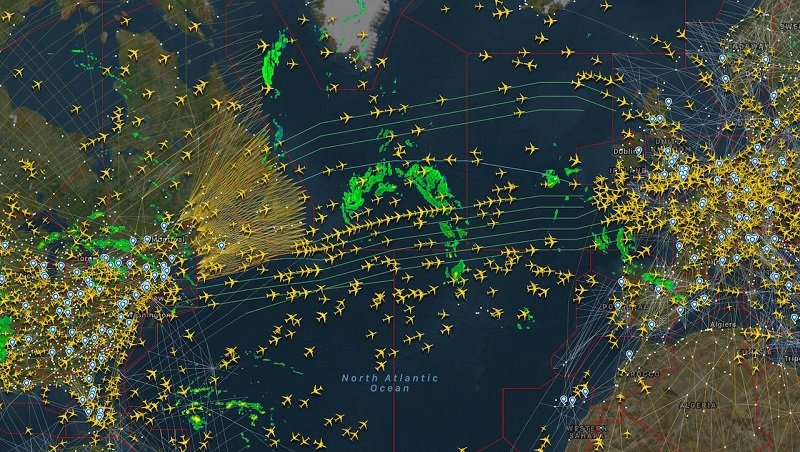Baş döndürücü bir hızla gelişen teknolojilerin ve özellikle de yazılım ve iletişim teknolojilerinin birlikte (entegre) kullanımıyla meydana getirilen servislerin, ürünlerin, hizmetlerin insanlara sunduğu olanaklar ve kolaylıklar hem zaman tasarrufu, hem imkanların genişlemesi hem de vasıf ve kalite bakımından muazzam seviyelere geldi. Artık insanların yaptığı birçok iş teknolojiye devrediliyor ve devredilen iş sayısı artarak devam ediyor. Bu devir süreci ile birlikte insanların aradan çekilmesinin sonucu olarak sunulan hizmetlerdeki hız ve kalite de, teknolojinin gelişmesine ve ilerlemesine paralel bir şekilde çok ileri seviyelere geldi. Hem bilgisayar için hem de mobil cihazlar için geliştirilen birçok yazılım, günümüz dünyasını sarıp sarmalayan iletişim ağının ve teknolojisinin de yardımıyla, insanların dünyanın herhangi bir yerindeki bir gelişme veya olayla ilgili anlık olarak bilgi sahibi olmasını sağlıyor.
Bu yazımızda, birçok kişinin özellikle de yolcuların ve yolculuk yapacakların çok işine yarayacak bir servisten bahsedeceğiz. Dünyadaki tüm uçak seferlerini, uçak trafiğini, havaalanı bilgilerini, uçak saatlerini bu servis ile anlık olarak takip edebiliyorsunuz. Bilgisayarlarda web sayfası üzerinden ( https://www.flightradar24.com/ ) ve mobil cihazlarda ise uygulama ( Android, iOS ) üzerinden bu hizmeti kullanabilirsiniz.
- Öncelikle bilgisayarda kullanımından bahsedelim. İlk olarak bir tarayıcı (Google Chrome, Mozilla Firefox, Opera, Safari, vs) açıyoruz ve Google’a flight radar yazıp aratıyoruz.
- Çıkan arama sonuçlarından https://www.flightradar24.com/ linkine tıklıyoruz ve sayfaya giriş yapıyoruz.
- Google Maps (Google Haritalar) benzeri bir sayfada rastgele koordinatlara ait bir konum gelecek ekrana. Haritada, o anda o konum üzerinde seyahat eden (uçan) uçaklara ait uçak simgeleri görünecek. Harita anlık olarak bu seferleri ve trafiği gösterdiğinden, uçakların hareket ettiğini göreceksiniz.
- Mouse’nuzun tekerleğini kullanarak veya ekranın sağ tarafındaki ‘+’ ve ‘-‘ simgelerine tıklayarak haritayı yakınlaştırabilir ve uzaklaştırabilirsiniz.
- Harita üzerinde Mouse’nuzun sol tuşuna bastıktan sonra Mouse’u sağa-sola, yukarı-aşağı hareket ettirerek harita üzerinde istediğiniz konuma gidebilirsiniz.
- Harita üzerinde herhangi bir uçağın üzerine gelerek uçuş bilgisini görüntüleyebilirsiniz.
- Daha detaylı bilgi görüntülemek isterseniz, uçak simgesine tıklayıp, ekranın sol tarafında açılan panelden uçuşa ait detay bilgilerini görebilirsiniz.
- Açılan panelde alt kısımdaki menüleri (sekmeleri) kullanarak, o menülerde (sekmelerde) o sefere ait farklı bilgilere erişebilirsiniz. Örneğin ‘3D View’ menüsüne tıklayarak, o sefere ait uçağın 3D (3-Boyutlu) simülasyon ile gösterilen uçuşunu görüntüleyebilirsiniz.
- ‘Route’ menüsüne (sekmesine) tıklayarak, uçağın (seferin) rotasını (güzergahını) görüntüleyebilirsiniz.
- ‘Follow’ sekmesine (menüsüne) tıklayarak, o uçağın güzergahı üzerindeki yolcuğunu (hareketini) anlık olarak takip edebilirsiniz.
- Mavi-beyaz renkli pin işareti ile gösterilen koordinatlar ise havaalanları.
- Bu simgelere tıklayarak, o havaalanına ait bilgileri (geliş – gidiş seferleri, sefer saatleri, hava durumu vs.) görüntüleyebilirsiniz.
- ‘Arrivals’ sekmesinden, o havaalanına yapılan (gelen) seferleri (varış seferlerini) görüntüleyebilirsiniz.
- ‘Departures’ sekmesinden (menüsünden) ise, o havaalanından yapılan gidiş seferlerini (kalkan seferleri) görüntüleyebilirsiniz.
- ‘On ground’ sekmesinden menüsünden ise, pistte bulunan uçakları (kalkış için bekleyen seferleri) görüntüleyebilirsiniz. ‘More’ menüsüne (sekmesine) tıklayarak, bu sekmelerdeki (menülerdeki) bilgileri tek bir sayfada görüntüleyebilirsiniz.
- Sayfa, yeni bir sekmede açılacak. Sayfadan çıkmak için sekmeyi kapatmanız yeterli.
- Sağ-üst köşedeki ‘Maps view’ menüsüne tıklayıp, açılan menü listesinde harita görünümü tercihinize göre değiştirebilirsiniz.
- Dişli-çark (⚙ ) simgesine tıklayıp ‘Map’, ‘Weather’, ‘Visibility’ ayarlarını düzenleyebilirsiniz.
Mobil cihazlarda bu servisin kullanımına geçelim. Android cihazlarda kurulum ve kullanımını anlatacağız. iOS cihazlarda da benzer adımları uygulayarak servisin uygulamasını kurup kullanabilirsiniz.
- Öncelikle cihazımızın internet erişimini aktif etmemiz gerekiyor.
- Wi-Fi veya Mobil Veri özelliğini etkinleştirip, internet erişiminizi aktif edebilirsiniz.
- İnternet erişimimizi açtıktan sonra, kontrol panelini kapatıyoruz.
- Google Play Store (veya App Store) uygulama marketine giriş yapıyoruz.
- Üst kısımdaki arama kutucuğuna dokunuyoruz.
- Arama kutucuğuna ‘flight radar’ yazdıktan sonra klavyede mercek simgesi bulunan arama butonuna dokunuyoruz.
- Çıkan arama sonuçlarından ‘Flightradar24 Flight Tracker’ uygulamasını seçiyoruz.
- Açılan uygulama sayfasında ‘YÜKLE’ butonuna dokunuyoruz.
- Yükleme işleminin tamamlanmasını bekliyoruz.
- Yükleme tamamlandıktan sonra ‘AÇ’ butonuna dokunuyoruz.
- Uygulama ekranından da uygulamayı başlatabiliriz.
- Uygulamanın açılmasını bekliyoruz.
- ‘CONTINUE’ butonuna dokunuyoruz.
- Uygulamanın kullanımı ile ilgili birkaç sayfalık bir sunum sunulacak. Ok (>) simgesine dokunup, sayfalardaki kullanım kılavuzu bilgilerine bakabiliriz.
- Uygulamanın, cihazımızın konumuna erişim iznini onaylayabiliriz.
- Son sayfada, uygulamanın reklamsız Pro sürümü özellikleri ile ilgili bilgi sunulacak. Pro sürümünü, 7-gün ücretsiz deneyebilirsiniz isterseniz. Denemek istemiyorsanız, ‘Close’ linkine (bağlantısına) tıklayıp devam edebilirsiniz.
- Rastgele koordinatlara ait bir konumdaki canlı hava trafiği haritası yüklenecek. O konumdaki hava trafiğini canlı ve anlık olarak takip edebileceksiniz. Dolayısıyla, haritada uçak simgelerinin hareket ettiğini göreceksiniz.
- Ekranın alt kısımdaki menülere (sekmelere) dokunarak, o menülerdeki sayfalarda sunulan ayarlara, bilgilere erişebilirsiniz. Örneğin ‘Settings’ menüsüne dokunarak, uygulama ayarlarını görüntüleyebilir ve bu ayarlarını tercihinize göre düzenleyebilir, değiştirebilirsiniz.
- Harita üzerinde açılan ayarlar panelinde harita tipini, uçak simgesi tipini değiştirebilir; görünürlük ayarlarını düzenleyebilirsiniz.
- ‘More’ menüsünden (sekmesinden), uygulama ile sunulan diğer seçeneklere erişebilirsiniz.
- Örneğin, canlı hava trafiği haritasındaki herhangi bir sefere (uçuşa) ait bir bilgiyi paylaşabilir, geri bildirim yapabilir, sıkça sorulan sorular bölümünü açabilirsiniz.
- Haritada herhangi bir noktaya (konuma) yaklaşmak (zoom yapmak) için, 2-parmağınızı, yakınlaştırmak istediğiniz konuma bitişik olarak bastırdıktan sonra parmaklarınızı yavaşça birbirinden ayırmanız yeterli (tıpkı Google Maps (Google Haritalar)’te olduğu gibi).
- Harita üzerinde uçak simgesi ile gösterilen herhangi bir sefere (uçuşa) ait bilgileri görüntülemek için, uçak simgesine dokunun. Uçak simgesinin rengi sarıdan kırmızıya dönecektir. O sefere (uçuşa) ait bilgileri, ekranın alt kısmında sekmeler (menüler) şeklinde sunulan panelde görüntüleyebilirsiniz. Örneğin ‘3D view’ menüsüne (sekmesine) dokunarak, o sefere ait uçağın 3-boyutlu hareket (uçuş) simülasyonunu görüntüleyebilirsiniz.
- Haritada mavi-renkli pinlerle gösterilen yerler, havaalanlarıdır.
- Bu pinlere dokunarak, o havalimanına ait (gidiş-geliş seferleri, sefer saatleri, kalkış için bekleyen seferler, hava durumu, vs.) bilgileri görüntüleyebilirsiniz.
- Ekranın alt kısmındaki panelde bulunan menülerden (sekmelerden) ‘Arrivals’ menüsüne (sekmesine) dokunduğunuzda, o havaalanına yapılan (gelen) seferleri ve sefer saatlerini görüntüleyebilirsiniz.
- ‘Departures’ menüsüne (sekmesine) tıklayarak, o havaalanından yapılan (giden) seferleri ve sefer saatlerini, sefer tarihlerine göre görüntüleyebilirsiniz.
- ‘On ground’ menüsüne dokunarak, bulunduğunuz an itibari ile o havaalanında kalkış için bekleyen seferleri (uçakları) ve sefer saatlerini görüntüleyebilirsiniz.
- ‘Weather’ menüsüne (sekmesine) dokunarak, bulunduğunuz an itibari ile o havaalanına ait hava durumu bilgilerini ve istatistiklerini (hava durumu sıcaklık, basınç, rüzgar hızı, vb) görüntüleyebilirsiniz.